步驟1:材料
該Instructable的材料很容易在網上和本地零售商處獲得。
1。 1x-Raspberry PI B +(任何PI都可以使用,但我使用的是B +),帶有4GB SD卡
2。 1x-FM發射器
3。 2個-8通道Sainsmart中繼板
4。 1x-Edimax Wifi加密狗
5。 1x-跳線
6。 1x-電線
7。 1個-In-Sure連接器
8。 1x-犧牲性延長線或購買插頭
9。 8x-家用插頭
10。 2x-電源插座外殼
11。 2x-面板
12。電工膠帶
13。螺絲起子
14。廢木或用于安裝的外殼-
15。設置燈光表演的計算機和知識/時間
16。電力知識
第2步:構建125v電路
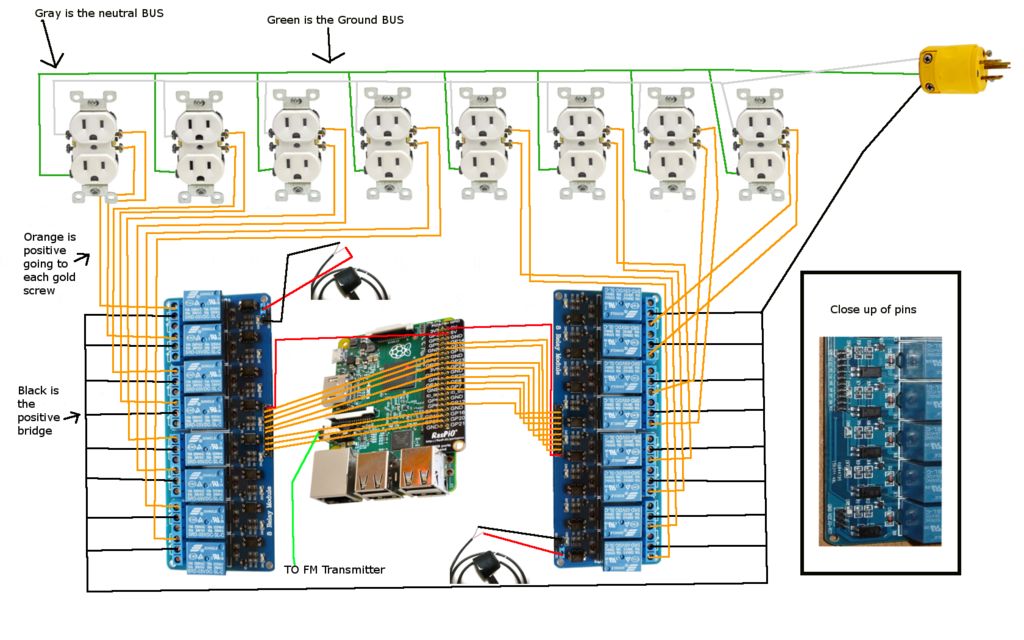
第一步是構建電路以準備演出。請勿將導線束縛在上面,也不要暴露可能會造成電擊的電線!
我將兩個8通道中繼板都連接到我的廢膠合板上。我將第二塊板顛倒過來,以使用于連接兩塊板上的Raspberry PI的引腳面對兩塊板之間的間隙,并且相距約6英寸。
將正(電源)總線繞過繼電器接線。確保您使用的電線能夠像我在耗材步驟中列出的那樣處理來自房屋的125v負載。每個繼電器模塊有3個螺釘。輸入功率的總線將進入每個繼電器的中心螺釘中。使用In-Sure連接器(或接線螺母)將輸入電源橋接到兩塊板上每個繼電器的中心螺釘中。
將兩個插頭外殼都安裝到板上。我只是用螺絲穿過外殼內部插入膠合板。
在所有8個電源插座上,將有5個螺釘。 1個綠色,用于地面。 2銀用于您的中立,2金用于您的正(電源)。默認情況下,您只需要使用接地螺絲,1個中性線和1個正極線。在金螺釘之間,將有一個金屬橋固定,該橋將頂部螺釘與底部螺釘連接起來,這意味著如果您加電1個螺釘,則兩個插座都將變為活動狀態。我們不想要這個。干凈地斷開橋,以確保頂部和底部的螺釘現在完全分開。
付費請注意此步驟的接線方式,并確保知道每個繼電器對應的插座。我用膠帶和一支筆在出口面上標記了我的名字。用一根電線(能夠處理125v)從繼電器上的所有普通輸出螺釘(頂線不連接任何東西的螺釘)穿過電源插座外殼,并插入到插座上的一個金螺釘中。在將16個公共輸出中的每個輸出運行到其對應的金螺絲后,轉到下一步。
創建中立總線。使用In-Sure連接器(或接線螺母),將一根電線(容量為125v)穿過每個電源插座外殼,并插到插座上的其中一個銀螺釘上。每個銀螺釘上的電線將橋接在一起成為1條長電線。因為我們沒有從銀螺絲上取下金屬橋,所以我們只需要在每個插座上用一根線連接1個銀螺絲即可。
就像中性母線一樣,我們將使用支持125v的電線將電線連接到每個接地螺釘。將電線穿過外殼,并穿過插座上的綠色(接地)螺釘。就像之前,這些都將被橋接成1個長鏈一樣。
使用提供的螺釘將插座牢固地安裝到外殼上,然后用面板覆蓋它們。
使電路接通電源。我使用了與電源供應器類似的插頭,該插頭使我可以將自己的電線插入插頭中并將其擰緊到位。我使用In-Sure連接器為地雷接線,因此我將電線從每個橋的開放端口插入插頭的相應螺釘中。您將需要從步驟2斷開電源橋的1根導線,在步驟6斷開中性橋的1根導線,并在步驟7斷開接地橋的1根導線。
一旦連接全部,您將已完成本教程125v部分的接線。接下來看如何連接繼電器以接收來自Raspberry PI的電源和數據!
步驟3:構建Raspberry PI電路
現在我們將構建第二個電路實際上是使用Raspberry PI來打開和關閉繼電器。
我使用Pi上的5v引腳和外部電源為繼電器供電。對于我的外部電源,我發現了舊的基于USB的手機充電器。每個繼電器最多需要30毫安的電流才能翻轉。這意味著每塊板需要240毫安一次才能翻轉所有繼電器。我購買的繼電器(請檢查您的電路板的規格,因為它們可能隨每次電路板的修訂而變化)最多可支持2安培。您選擇的電源需要5v輸出且輸出小于2A。我發現的充電器是5v和800毫安輸出。
將連接器從充電器上拔下,將其插入手機。如果您像我一樣使用USB充電,則將外殼保護殼向后剝去一點時,會看到4根電線。典型的電線如下:A.紅色-正(電源)
B。黑色-地面
C。白色-USB數據+
D。綠色-USB數據-
將2根跳線的1端切斷。剝去切開的一端以露出裸線(約一英寸長)。我用紅線和黑線來匹配USB電纜的內部。
將USB的紅色和黑色電線剝開,露出裸線(大約一英寸長)
將電線從紅色的跳線連接到USB的紅色線并蓋上電氣膠帶的接頭。
將導線從黑色的跳線連接到USB的黑色線,并用電工膠帶覆蓋接頭。
重復步驟2 -第二個充電器為6。
在繼電器上將有3個插針,上面帶有藍色跳線。 2個端部引腳是接地(GND)和JD-VCC。卸下該跳線。對兩個中繼板都執行此操作。
對于每個繼電器板,將其中一個充電器的紅色跳線連接到JD-VCC引腳上,并將黑色跳線連接到接地引腳上。
接下來,我們將開始將Raspberry Pi連接到繼電器。 Pi上有2個5v GPIO引腳。用5v引腳將電纜連接到每個繼電器。它將插入繼電器的5v(可能是vcc)引腳。注意:這是與步驟8和9討論的不同的引腳。這是B +的GPIO布局http://www.raspberrypi-spy.co.uk/wp-content/upload 。..
現在從其他GPIO輸出到繼電器的16個引腳(每個板8個)運行16個跳線。注意:在引腳的末端有一個接地引腳,我們不會將其連接到該引腳上。這會阻止電路完整,并使Raspberry PI與外部電源提供的額外電流隔離。
將音頻電纜從FM發射器連接到Pi上的音頻輸出插孔。
步驟4:使用Falcon Christmas Player(FPP)設置Pi
下載并安裝最新版本的Falcon Player。此線程中提供了有關下載和安裝的說明,將不涉及。
http://falconchristmas.com/forum/index.php/topic,4 。..
第5步:創建燈光秀!
我使用了名為Vixen的軟件來制作燈光秀。您可以在此處下載并安裝該軟件:http://www.vixenlights.com/
安裝完成后,您需要單擊“設置顯示”
在右側在控制器下,從下拉列表中選擇“通用串行”,然后單擊綠色+按鈕。
為Raspberry Pi命名,然后單擊“確定”。
此控制器上的輸出-當我們使用16個通道時將其設置為16,然后單擊“確定”。
在左側選擇要添加到您的項目的類型節目。我通常選擇單一元素。在左窗格上添加16個通道進行控制。
現在,我們需要將每個元素分配給一個通道。突出顯示左側的1個元素和右側的1個通道,然后單擊“補丁元素”按鈕。繼續此過程,直到將每個唯一元素修補到控制器上的唯一輸出。
完成后,單擊底部的“確定”按鈕。
單擊“設置預覽”按鈕。然后單擊“添加新預覽”,然后選擇“ Vixen顯示預覽”,然后單擊確定。
在“預覽配置”窗口中,您現在將看到列出的新預覽。選擇它,然后單擊“配置預覽”。
在此處可以添加房屋的圖片并將燈光繪制到該圖片上。當您執行此操作時,您可以將元素之一分配給您繪制的每件事。這使您可以預覽創建節目時的外觀。
在“ Vixen”主窗口上,單擊“新建音序”
從工具欄中單擊“音樂”圖標,然后選擇要用于演出的mp3,這會將其添加到窗口。
從此處,您可以將效果(如果有設備支持的話)拖到側面列出的每個元素中。您可以調整它們的大小以擴展或縮短效果。對整首歌曲都執行此操作,以使燈光舞動。 (經常保存,有時會崩潰)。
顯示完成后,單擊“序列”,然后單擊“導出”。
將輸出格式更改為“ Falcon Player序列”,然后單擊“開始”按鈕。將其保存到以后可以找到的任何地方。
步驟6:設置燈光秀!

(如果尚未這樣做) ,插入無線適配器,然后將您的Pi配置為使用無線。
從網絡瀏覽器訪問Falcon Player URL。單擊內容,然后單擊文件管理器。
上載從Vixen導出的每個.fseq文件以及它們隨附的音頻文件。
單擊內容,然后單擊播放列表。創建一個新的播放列表,并使用下拉菜單,將音頻和fseq文件結合在一起,然后單擊“添加”。確保完成后單擊“保存”,否則您的更改將不被接受。
單擊“內容”,然后單擊“調度程序”。您可以在此處創建時間表,確定何時自動關閉和打開節目。
-
控制器
+關注
關注
114文章
17089瀏覽量
184103 -
樹莓派
+關注
關注
121文章
1997瀏覽量
107404
發布評論請先 登錄
搭載樹莓派CM5:Sfera Labs 工業控制器!

樹莓派“吉尼斯世界記錄”:將樹莓派的性能發揮到極致的項目!

用意念控制燈光亮度?這個樹莓派項目有點意思...






 樹莓派燈光控制器的制作
樹莓派燈光控制器的制作












評論